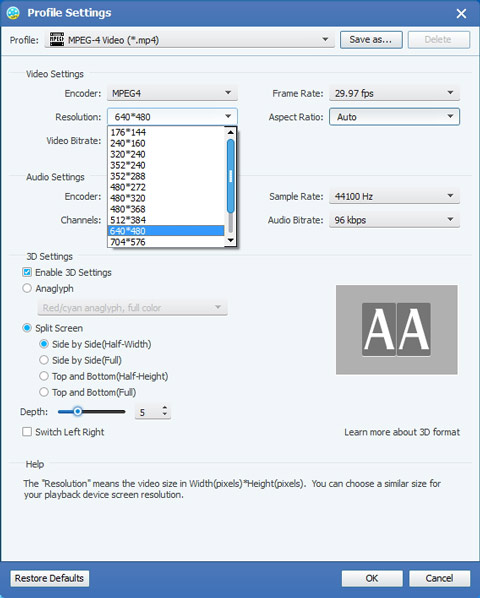MTSからWMVビデオ変換ソフトウェアにMTSを変換する方法
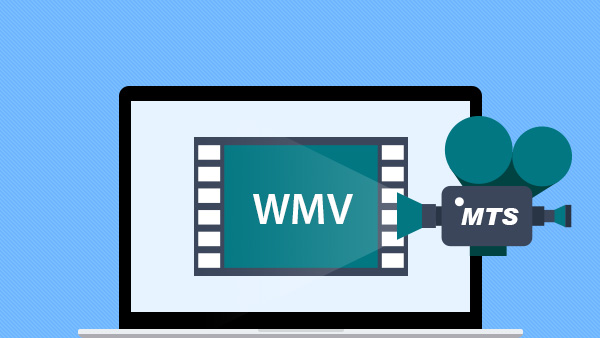
MTSは、Blu-rayディスクオーディオビデオ(BDAV)MPEG-2トランスポートストリームコンテナファイル形式に使用されるファイル名拡張子です。 これは、オーディオ、ビデオ、およびその他のストリームの多重化に使用されます。 これは、MPEG-2トランスポートストリームコンテナに基づいています。 このコンテナ形式は、Blu-rayディスクとAVCHDの高精細ビデオによく使用されます。 ファイル拡張子が.MTSまたは.m2tsのBDAVコンテナは、高精細デジタルビデオカメラレコーダー形式であるAVCHD形式でも使用されます。 AVCHDは、1つのビデオエンコーディングアルゴリズムと2つのオーディオエンコーディングだけで、Blu-ray Disc標準のよりシンプルな形式です。
AVCHDデジタルビデオカメラにビデオフッテージを記録すると、キャプチャしたビデオは.mtsビデオとして保存されます。 ポータブルアプリケーションやデバイスでMTSビデオを楽しむ場合は、WMVのような一般的なビデオフォーマットに変換する必要があります。 WMVのフルネームはWindows Media Videoで、これはマイクロソフトが開発したいくつかの独自のコーデックのビデオ圧縮形式で、WMVファミリで最も認知度の高いビデオ形式です。 したがって、MTSをWMVに変換したい場合は、Tipard MTSからWMVへの変換が最適です。 汎用性とプロフェッショナルなコンバーターとして、オーディオをオーディオに変換し、ビデオをビデオに変換し、ビデオから写真を抽出することができます。 ちょうど少数のかちりと鳴らしなさい、最高の音と画質でwmvにmtsを変換することができます。 次のステップバイステップガイドは、 MTS / M2TSをWMVに変換する 最高のMTS WMVコンバータを使用します。
あなたは何が必要ですか?
ソフトウェア:Tipard MTSビデオコンバータ
OSサポート:Windows NT4 / 2000 / 2003 / XPおよびWindows Vista、Windows 7
ハードウェア要件:800MHz IntelまたはAMD CPU以上。 512MB RAMまたはmor
準備:Tipard MTSビデオコンバータをダウンロードしてインストールし、ソフトウェアをダブルクリックしてメインインターフェイスを開きます。 さらに、Macユーザーの場合は、使用するかどうかを選択できます Tipard MTS動画変換for Mac ソフトウェアを使用して、WindowsXNUMX XNUMXビット上で動作する XNUMXTB RAID XNUMX を備えたデスクトップ コンピューターで録画されます。
ガイドステップ
ステップ1:元のMTSビデオを読み込む
ステップ2:WMV出力形式を選択
ステップ3:プロファイル設定を調整する
ステップ4:出力ビデオを編集する
ステップ5:WMV形式に変換する
元のMTSビデオを読み込む
メインインターフェイスの[ファイルの追加]ボタンのドロップダウンリストから[ファイルの追加]または[フォルダの追加]をクリックして、変換するMTSファイルを読み込みます。
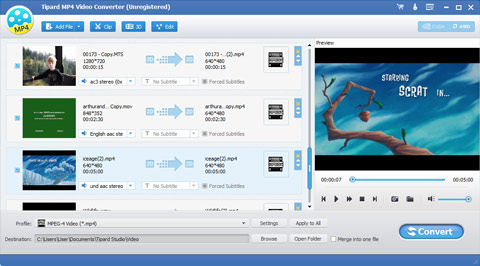
プロファイル設定を調整する
[設定]ボタンをクリックして[プロファイル設定]ウィンドウを開き、ビデオ設定とオーディオ設定を定義して、オーディオとビジュアルの効果を最適化します。
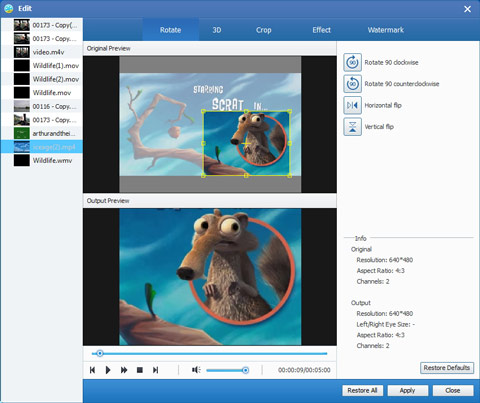
出力ビデオを編集する
MTSファイルコンバータを使用すると、ビデオの品質を向上させたり、ビデオの方向を回転させたり、ムービービデオの周りの黒いエッジを削除したり、アスペクト比をカスタマイズして楽しむことができます。 MTSビデオセグメントをトリミングするか、トリム機能で不要な部分を削除することができます。 2つのスライダーブロックをマウスでドラッグするか、開始時刻と終了時刻を正確に設定することができます。 お気に入りの画像や画像をウォーターマークとしてビデオに追加して、ビデオを特別なものにすることができます。 また、明るさ、コントラスト、彩度、色相、音量を調整することで、ビデオ効果を向上させることができます。 このMTSビデオエディタをダウンロードし、強力な編集機能を自由にお楽しみください。
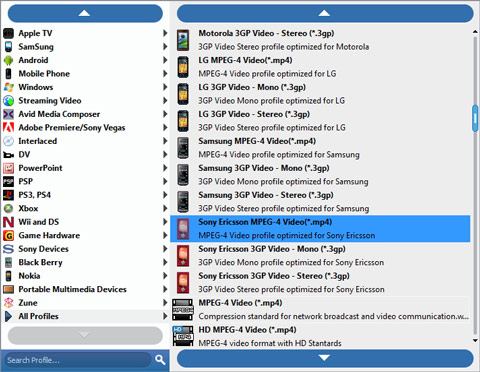
WMV形式に変換する
[変換]ボタンをクリックして変換を開始できます。 その後、Tipard MTS WMVビデオコンバータソフトウェアは、高速変換速度でビデオを変換し、元の高品質を維持します。